Tonido je bezplatná aplikace, která vám umožňuje přistupovat k souborům na vašem počítači z webového prohlížeče, z vašeho kapesního počítače nebo jakéhokoli zařízení s podporou DLNA. Server Tonido vám umožňuje synchronizovat soubory mezi různými zařízeními a bezpečně je sdílet se svými přáteli, takže máte soukromý a bezpečný cloud.
Tonido je k dispozici pro všechny hlavní operační systémy vč. Linux, Mac a Windows, k dispozici jsou také aplikace pro Android, iPhone a Blackberry. Tonido lze také použít k zálohování souborů z telefonu na ploše. Vezměte prosím na vědomí, že Tonido není software s otevřeným zdrojovým kódem, ale jsou k dispozici bezplatné verze, kterým se budu věnovat v tomto tutoriálu.
Tento tutoriál je o instalaci serveru Tonido na Ubuntu Linux.
Instalace Tonido
Následující instalační pokyny jsou pro 64bitový systém, pro 32bitové systémy vás žádám o návštěvu zde.
Nejprve si nainstaluji příkaz wget, který budu používat pro stahování softwaru z prostředí shell.
apt-get install wget
Poté spusťte instalaci Tonido vytvořením adresáře:
sudo mkdir /usr/local/tonido
Po vytvoření adresáře přejděte do adresáře zadáním:
cd /usr/local/tonido
Nyní si stáhněte 64bitovou verzi Tonido zadáním:
cd /usr/local/tonidosudo wget http://www.tonido.com/download.php?tonido64.tar.gz
Nyní, když jste soubor stáhli, pokračujte a extrahujte obsah pomocí příkazu tar:
sudo tar -zxvf tonido64.tar.gz
Po provedení výše uvedeného můžete jednoduše začít tonido zadáním:
./tonido.sh start
Po provedení výše uvedeného stačí podržet, otevřít http://127.0.0.1:10001/ ve svém prohlížeči, zobrazí se obrazovka podobná následující:
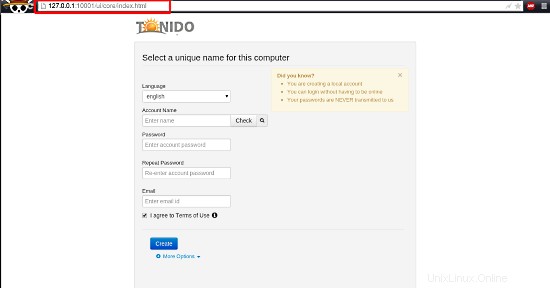
Konfigurace
Po otevření webového rozhraní Tonido ve vašem prohlížeči je čas na vytvoření účtu. Pokračujte, vyplňte požadované údaje a klikněte na „Vytvořit“.
Tím se dostanete na následující obrazovku:

Poznamenejte si výše uvedenou adresu URL, bude to vaše adresa URL pro vzdálený přístup. Poté se zobrazí možnost vzdáleného přístupu ke složce, zda bude mít uživatel přístup ke všem složkám nebo jen k několika sdíleným složkám.
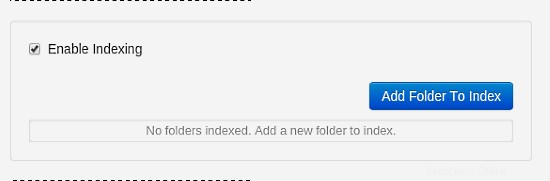
Zde přidejte všechny složky, které chcete zpřístupnit. Když povolíte indexování, Tonido naskenuje obsah složek a přidá všechny mediální soubory do svého interního indexu.
Nyní, když je vše hotovo, dostanete obrazovku jako je tato:
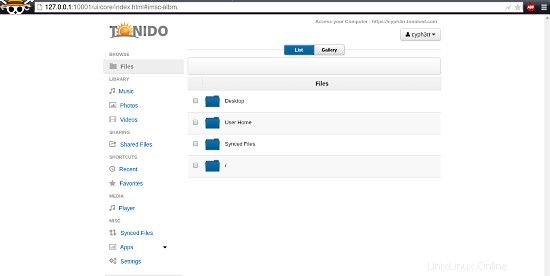
Ruční indexování
Chcete-li přidat další složku a indexovat ji ručně, přejděte do nastavení a zobrazí se tato obrazovka:
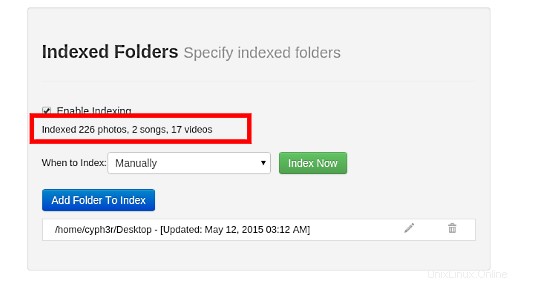
V rozevíracím seznamu vyberte možnost "Ručně" a zaškrtněte políčko "Povolit Indexování“, nezapomeňte přidat další složku pomocí tlačítka „Přidat složku“ a klikněte na „Indexovat nyní“ a máte hotovo.
Podle potřeby můžete také přidat uživatele „Host“.
Toto bude pro tutoriál vše. Jakékoli dotazy neváhejte komentovat.